Jak změnit symbol měny pro určité buňky v aplikaci Excel

Pokud pracujete s různými měnami v jedné tabulce aplikace Excel, budete muset v určitých buňkách změnit symbol ovlivňovat ostatní buňky. Při formátování čísel jako "Měna" můžete jednoduše použít více symbolů měny ve stejné tabulce Excel
SOUVISEJÍCÍ: Jak změnit výchozí měnu Windows z Dolarů na Euro
POZNÁMKA: použijete stejný symbol měny v tabulkách aplikace Excel, místo toho můžete změnit výchozí symbol měny v systému Windows. To platí pro situace, kdy chcete ve stejném dokumentu použít dva různé symboly měny.
Předtím, než uděláte něco jiného, ujistěte se, že čísla jsou formátována jako měna. Chcete-li to provést, vyberte buňky, které chcete formátovat.
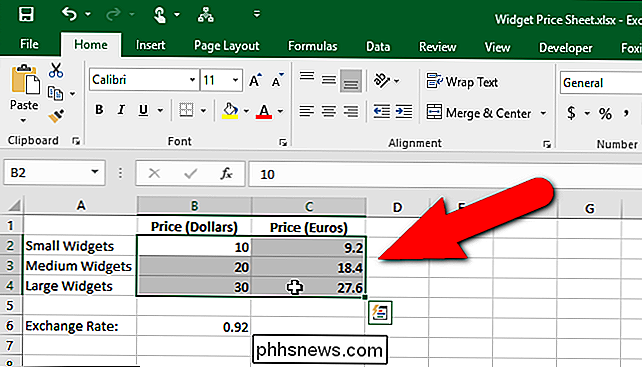
V rozevíracím seznamu "Formát čísel" vyberte v části "Číslo" na kartě Domů možnost "Měna". všechny vybrané buňky jsou všechny formátovány jako měna s použitým výchozím symbolem měny Windows
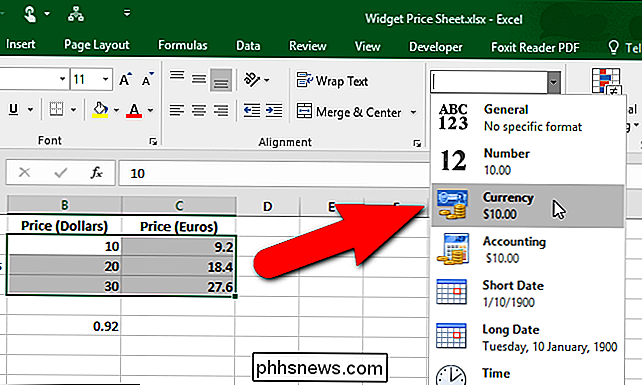
Chcete-li změnit některé měnové čísla na jiný typ měny, například euro, vyberte buňky, které chcete změnit.
Číslo "na kartě" Domov "klikněte na tlačítko" Formát čísel "v pravém dolním rohu oddílu.
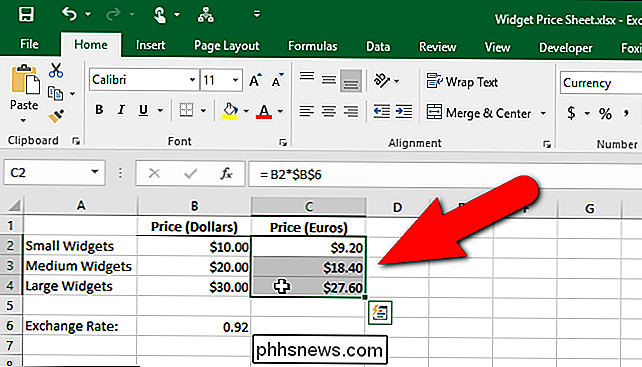
Na kartě" Číslo "by měla být v seznamu" Kategorie "vybrána položka" Měna ". Klikněte na rozbalovací seznam "Symbol", přejděte dolů na volby "Euro" a vyberte jednu, podle toho, zda chcete symbol Euro před číslem nebo po něm. Klikněte na tlačítko OK.
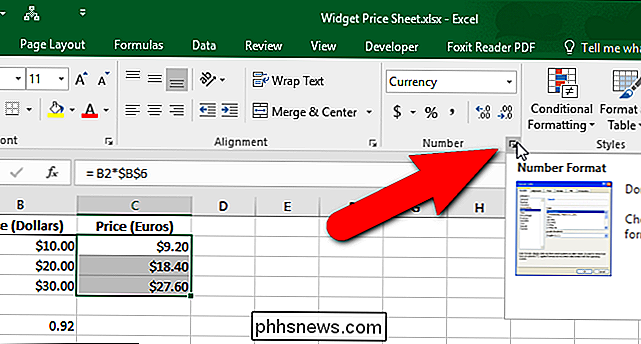
Vybrané čísla nyní mají pro ně odlišný symbol měny.
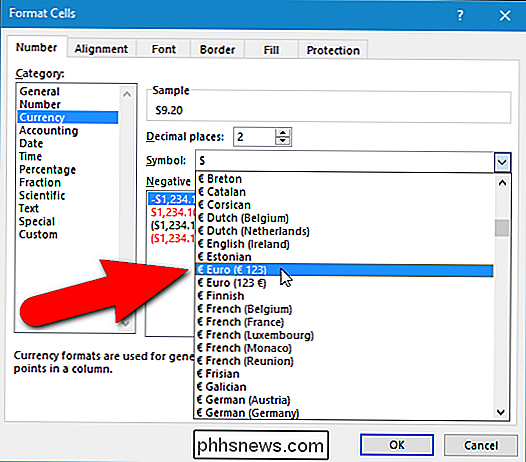
Možná jste si všimli rozevíracího seznamu v části "Číslo" na kartě "Domů", která má symbol měny na to. To se může zdát jako snadnější způsob, jak změnit symbol měny vybraných buněk. Jedná se však o "Formát účetního čísla", nikoliv o standardní formát měny.
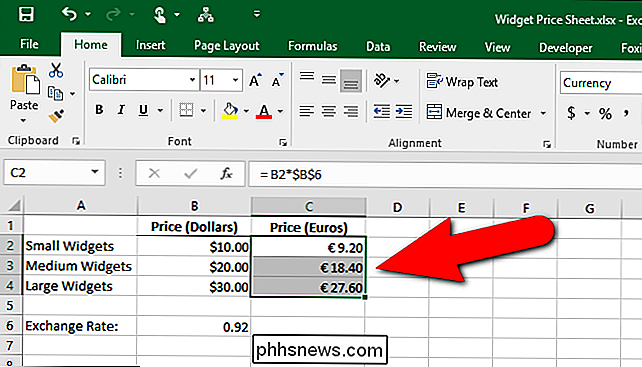
Pokud vyberete "Euro" z rozevíracího seznamu "Formát účetního čísla ..."

... čísla, ale zobrazí se v účetním formátu, který zarovná desetinné body ve sloupci. Všimněte si, že symboly měny nejsou přímo vedle čísel. Namísto toho jsou zarovnány doleva
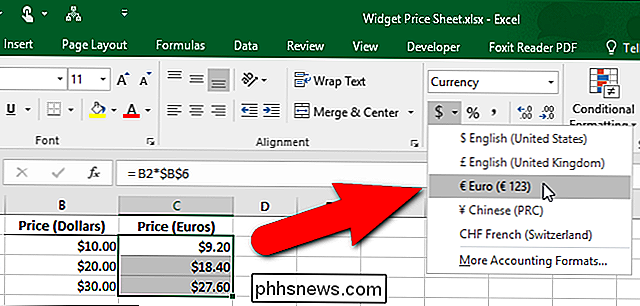
Můžete také změnit počet desetinných míst a formát záporných čísel na kartě "Číslo" v dialogovém okně "Formát buňky"
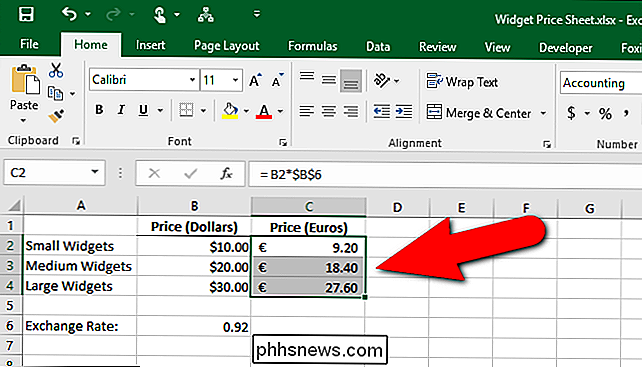

Kompletní průvodce bezdrátovým nabíjením modulů gadget
Díky novému standardu pro nabíjení mobilních zařízení je možné telefon udržet nabitý, aniž by se znovu objevil malý nabíjecí kabel microUSB. Přečtěte si, když přezkoumáme bezdrátovou nabíječku RAVPower, ukážeme vám, jak nastavit telefon pro bezdrátové nabíjení, a mluvit o tom, jak jsme šli skeptičtí a úplně zamilovaní do celého procesu bezdrátového nabíjení.

Potřebuji firewall, pokud mám směrovač?
Existují dva typy firewallů: hardwarové firewally a softwarové firewally. Váš směrovač funguje jako hardwarová brána firewall, zatímco systém Windows obsahuje softwarový firewall. Existují další brány firewall jiných výrobců, které můžete instalovat. Pokud jste v srpnu 2003 připojili k Internetu bez systému Windows XP bez firewallu, mohl by být během několika minut infikován červem Blaster, který zneužíval zranitelnosti síťové služby, které jsou vystaveny systému Windows XP na Internetu.



